Са подразумеваним подешавањима, Виндовс 10 користи црну боју за Старт мени, траку задатака и акциони центар. Иако подразумевана црна боја изгледа лепо и добро се слаже са подразумеваном позадином, након што се неко време користи Виндовс 10, можда ћете желети да промените боју траке задатака на жељену боју.
Мицрософт је укључио велики број поставки за прилагођавање траке задатака и Старт менија у оперативном систему Виндовс 10. Мени Старт и трака задатака можете учинити транспарентним, додајте или уклоните оквир за претрагу из траке задатака и конфигуришите траку задатака да бисте користили боју позадине радне површине или поставите свој цустом цолор.

Дакле, у Виндовсу 10, ако вам је досадна црна боја траке задатака, можете поставити жељену боју или конфигурирати траку задатака да бисте користили боју која одговара позадини.
Међутим, једина могућност је да не можете да подесите различите боје за траку задатака, акционим центром и Старт менијем у оперативном систему Виндовс 10, а осим тога, боја траке задатака и Старт менија биће боја акцента и обрнуто. За неинициране, боја акцента није ништа друго него боја која се користи у апликацији Сеттингс, неке плочице на Старту и неке друге области Виндовс 10. Боја акцента је и боја ивице прозора.
Да бисте променили боју траке задатака у оперативном систему Виндовс 10, пратите упутства наведена у једној од две наведене методе.
Метод 1 од 2
Промените боју траке задатака преко Подешавања
Корак 1: Кликните десним тастером миша на радну површину и затим изаберите опцију Персонализе (Прилагоди) у одељку Персонализација апликације за подешавања.
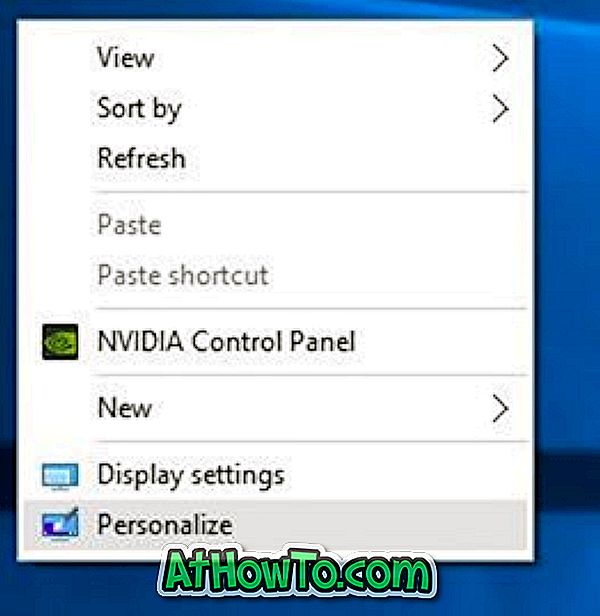
Корак 2: У левом окну кликните на Цолорс (Боје) да бисте видели различите поставке са десне стране.

Корак 3: На десној страни укључите опцију означену као Покажи боју на Старту, траци задатака и центру за радње . Уверите се да је прва опција означена као Аутоматско бирање боје из позадине искључена .

Корак 4: Сада, под Цхоосе иоур аццент цолор, кликните на плочицу да бисте је изабрали и поставили је као боју за траку задатака, Старт мени и центар за радње.
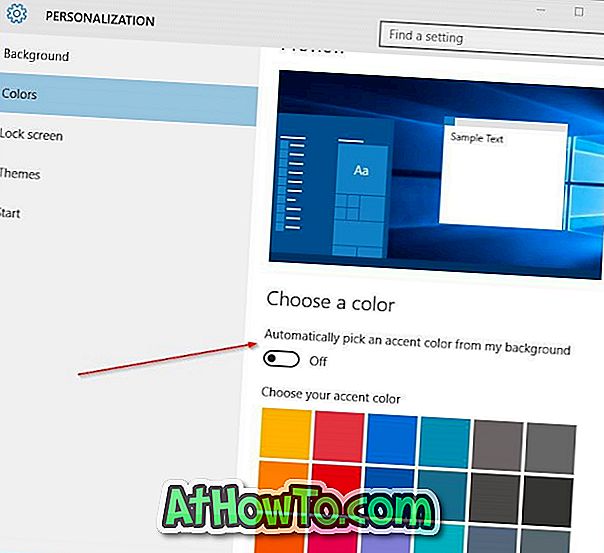
Метод 2 од 2
Промените боју траке задатака тако да одговара позадини радне површине
Корак 1: Отворите одељак Персонализација апликације Подешавања. Да бисте то урадили, кликните десним тастером миша на радну површину, а затим изаберите ставку Прилагоди .
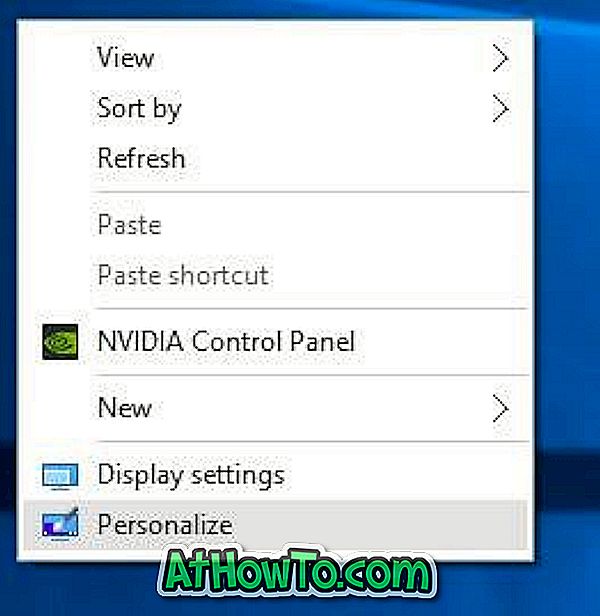
Корак 2: На левој страни кликните на Цолорс (Боје) .
Корак 3: Сада, са десне стране, укључите следеће опције:
# Аутоматски бирајте акцент боје из моје позадине
# Прикажи боју на Старту, траци задатака и центру за радње.
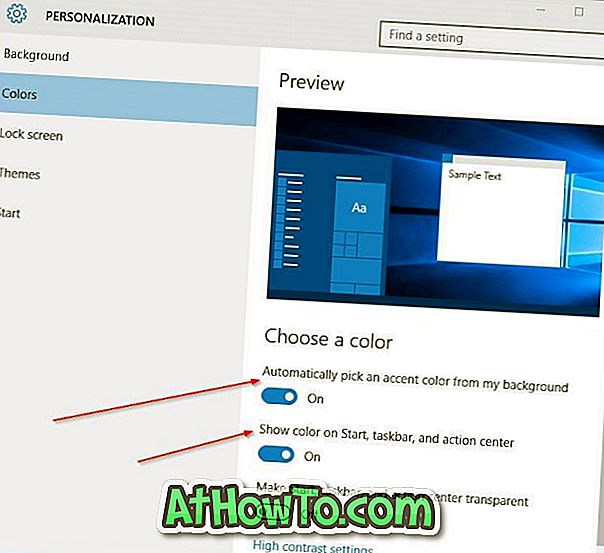
То је то! Од сада па надаље, сваки пут када промените позадину радне површине и боју траке задатака и Старт менија, аутоматски ће се променити.
Напомена: Од сада не постоји софтвер за постављање различитих боја за Старт мени и траку задатака у оперативном систему Виндовс 10. Ми ћемо ажурирати овај чланак ако и када програмер долази са софтвером за постављање засебних боја за траку задатака и Старт меније у оперативном систему Виндовс 10 .
Јавите нам ако нисте у могућности да промените подразумевану боју траке са задацима у оперативном систему Виндовс 10.














